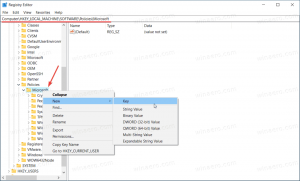Windows10でコンソールのカーソルサイズを変更する
Windows 10のコンソールは、コマンドを入力してテキストベースのコンソールツールとユーティリティを実行できるシェル環境です。 そのUIは非常にシンプルで、ボタンやグラフィカルコマンドはありません。 コンソールの例としては、WSL、PowerShell、および従来のコマンドプロンプトがあります。
広告
最新のWindowsバージョンでは、コンソールウィンドウでカーソルサイズを変更できます。 小、中、大のサイズに設定できます。 このオプションは、コンソールインスタンスを開くために使用した特定のショートカットに設定されます。 例えば。 複数のコマンドプロンプトショートカットがある場合は、それぞれに必要なカーソルサイズを個別に設定できます。 このように、PowerShell、WSL、およびコマンドプロンプトには、独自の独立した設定があります。
Windows10のコンソールでカーソルの色を変更するには,
- 新しいを開く コマンド・プロンプト 窓、 昇格したコマンドプロンプト, パワーシェル、 また WSL.
- ウィンドウのタイトルバーを右クリックして、 プロパティ コンテキストメニューから。

- に オプション のタブ プロパティ ダイアログで、リストされているオプションの1つを選択します カーソルサイズ グループ。

- [OK]ボタンをクリックして、変更を適用します。
これがスクリーンショットです。
デフォルト(小)カーソル。

カーソルの中サイズ。

大きなカーソル。

ヒント:Windows 10ビルド18298では、オペレーティングシステムの組み込みコンソールサブシステムにいくつかの変更が加えられています。 コンソールオプションに新しい「ターミナル」タブがあり、コマンドプロンプト、PowerShell、およびWSLのいくつかの新しいオプションを調整できます。 次のレビューをチェックしてください:
- Windows10のコンソールウィンドウの端末の色を変更する
- Windows10のコンソールでカーソルの色を変更する
- Windows10のコンソールでカーソルの形を変更する
興味のある記事:
- 管理コマンドプロンプトをタスクバーに固定するか、Windows10で起動します
- Ctrl +マウスホイールを使用してWindows10コンソールをズームします
- 250を超えるコンソールコマンドの公式Windowsコマンドリファレンスをダウンロードする
- Windows10でコマンドプロンプトの配色をダウンロードする
- ... もっと!